51自学网proe学习
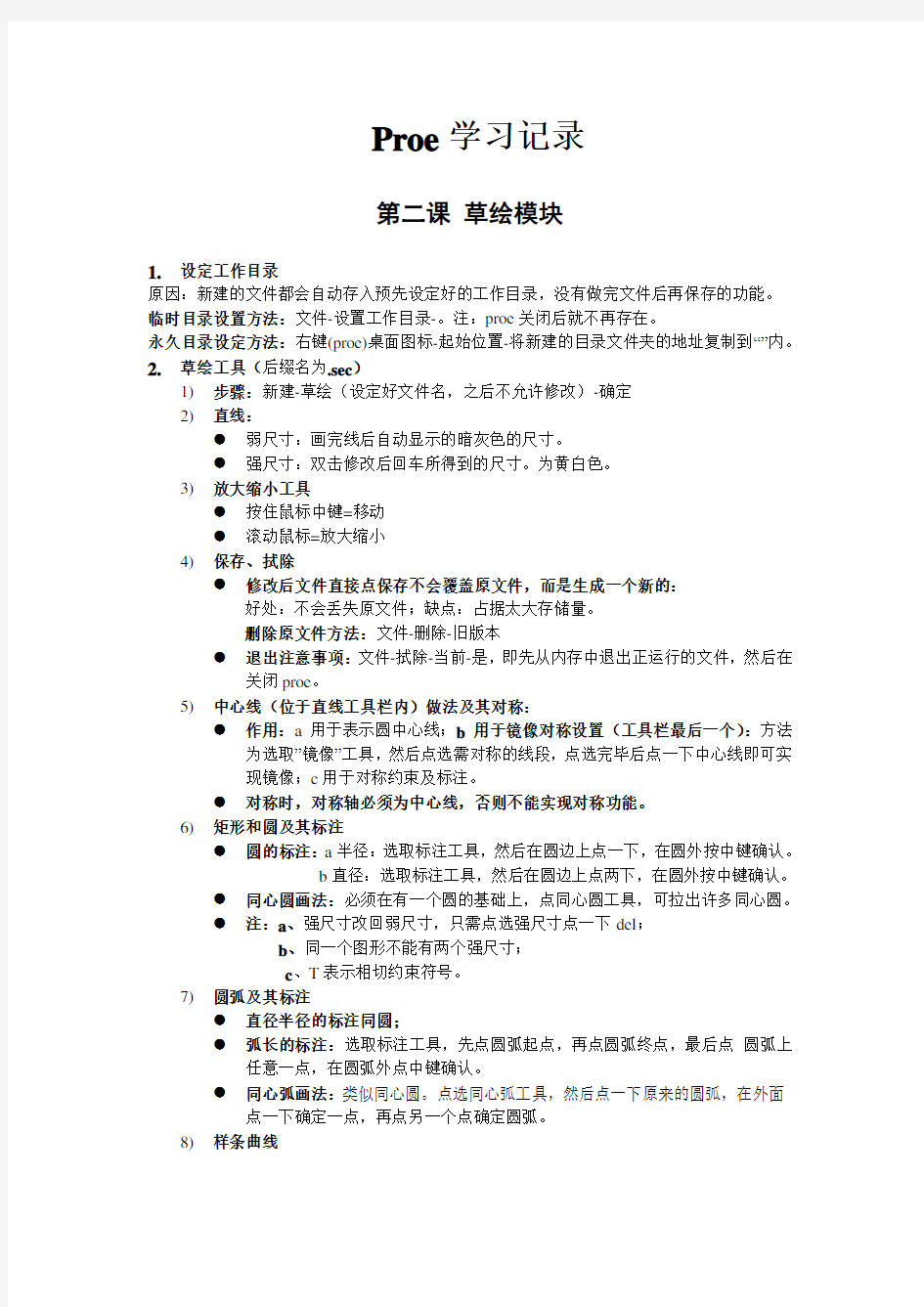
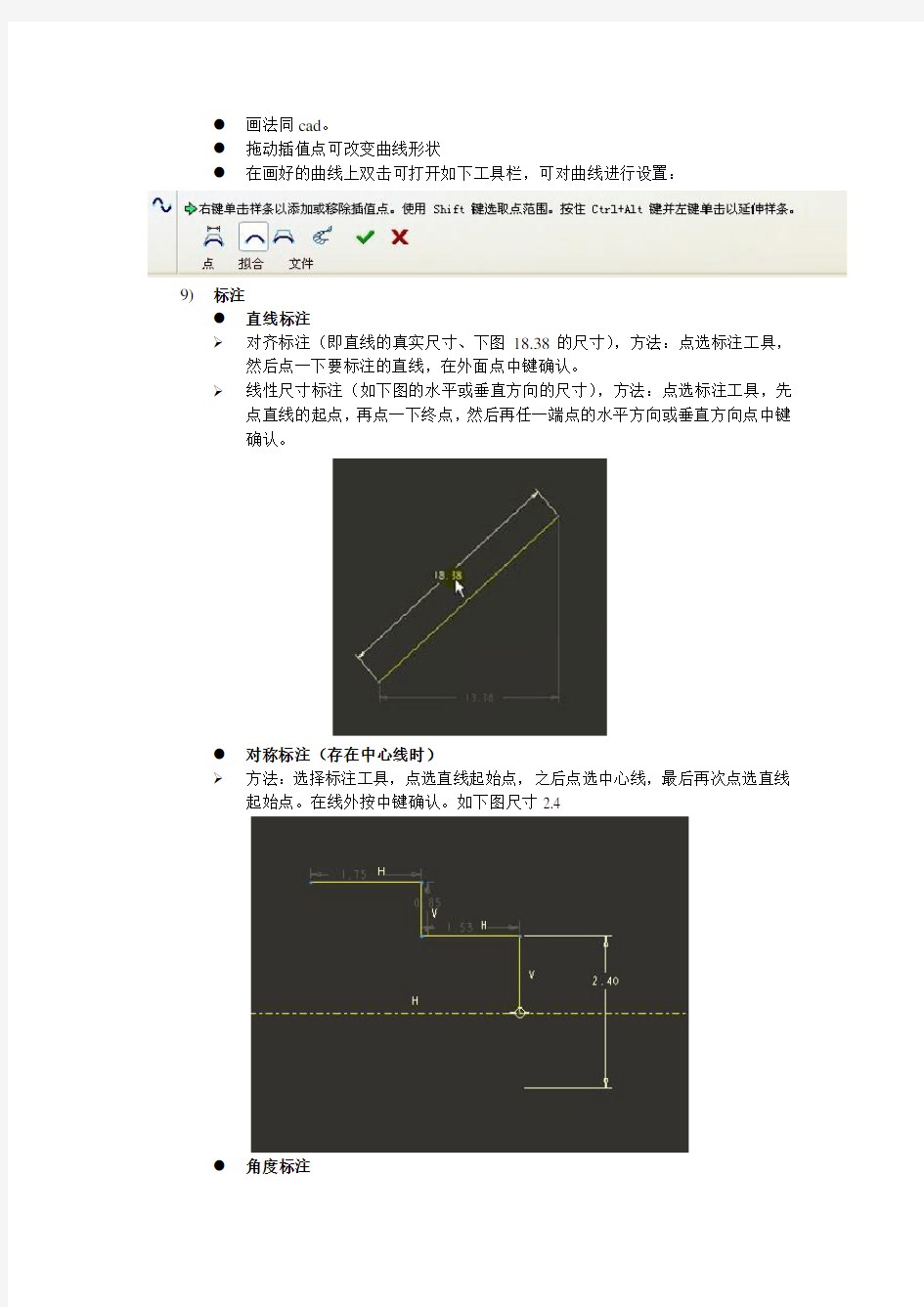
Proe学习记录
第二课草绘模块
1.设定工作目录
原因:新建的文件都会自动存入预先设定好的工作目录,没有做完文件后再保存的功能。临时目录设置方法:文件-设置工作目录-。注:proe关闭后就不再存在。
永久目录设定方法:右键(proe)桌面图标-起始位置-将新建的目录文件夹的地址复制到“”内。
2.草绘工具(后缀名为.sec)
1)步骤:新建-草绘(设定好文件名,之后不允许修改)-确定
2)直线:
●弱尺寸:画完线后自动显示的暗灰色的尺寸。
●强尺寸:双击修改后回车所得到的尺寸。为黄白色。
3)放大缩小工具
●按住鼠标中键=移动
●滚动鼠标=放大缩小
4)保存、拭除
●修改后文件直接点保存不会覆盖原文件,而是生成一个新的:
好处:不会丢失原文件;缺点:占据太大存储量。
删除原文件方法:文件-删除-旧版本
●退出注意事项:文件-拭除-当前-是,即先从内存中退出正运行的文件,然后在
关闭proe。
5)中心线(位于直线工具栏内)做法及其对称:
●作用:a用于表示圆中心线;b用于镜像对称设置(工具栏最后一个):方法
为选取”镜像”工具,然后点选需对称的线段,点选完毕后点一下中心线即可实
现镜像;c用于对称约束及标注。
●对称时,对称轴必须为中心线,否则不能实现对称功能。
6)矩形和圆及其标注
●圆的标注:a半径:选取标注工具,然后在圆边上点一下,在圆外按中键确认。
b直径:选取标注工具,然后在圆边上点两下,在圆外按中键确认。
●同心圆画法:必须在有一个圆的基础上,点同心圆工具,可拉出许多同心圆。
●注:a、强尺寸改回弱尺寸,只需点选强尺寸点一下del;
b、同一个图形不能有两个强尺寸;
c、T表示相切约束符号。
7)圆弧及其标注
●直径半径的标注同圆;
●弧长的标注:选取标注工具,先点圆弧起点,再点圆弧终点,最后点圆弧上
任意一点,在圆弧外点中键确认。
●同心弧画法:类似同心圆。点选同心弧工具,然后点一下原来的圆弧,在外面
点一下确定一点,再点另一个点确定圆弧。
8)样条曲线
●画法同cad。
●拖动插值点可改变曲线形状
●在画好的曲线上双击可打开如下工具栏,可对曲线进行设置:
9)标注
●直线标注
对齐标注(即直线的真实尺寸、下图18.38的尺寸),方法:点选标注工具,然后点一下要标注的直线,在外面点中键确认。
线性尺寸标注(如下图的水平或垂直方向的尺寸),方法:点选标注工具,先点直线的起点,再点一下终点,然后再任一端点的水平方向或垂直方向点中键
确认。
●对称标注(存在中心线时)
方法:选择标注工具,点选直线起始点,之后点选中心线,最后再次点选直线起始点。在线外按中键确认。如下图尺寸2.4
●角度标注
方法:选择标注工具,点选第一条线,再点第二条线,然后在需要的标注的角度区域点中键确认。
注:通过在不同区域点中键,可标注不同的角度,如下两图的区别:
10)修改尺寸值
●点选修改工具,出现对话框,可单个修改尺寸值;
●为更方便修改尺寸,先框选屏幕上需修改的所有图形,然后点选修
改工具,出现下图的对话框,可连续修改尺寸(点enter更换):
11)草绘约束工具
●点选约束工具,出现约束对话框,可按各个命令进行约束;
●当执行完毕约束命令后,两图元即合并为一个图形。若要取消约束将两者分开,
如两图元相切命令,需点击T,使其变红,然后点鼠标右键选择删除即可。
●两点关于中心线对称命令,方法:选择线的起点、终点,然后选择中心线
12)文本工具
●方法:点选文本工具,通过拖动鼠标确定文本高度
A、正向文字:鼠标沿Y轴正方向拖动
B、倒置文字:鼠标沿Y轴负方向拖动
C、倾斜文字:鼠标沿一定角度拖动
D、竖立文字:鼠标沿X轴拖动
●文本对话框可以设置字体、位置、长宽比、斜角等参数,但设置时问题高度均
不变
●文本对话框中沿曲线放置命令方法:双击字体,勾选沿曲线放置,然后点选曲
线即可
13)调色板工具(外部数据插入活动对象)
●方法,点选调色板工具,在对话框中双击需要的图形,然后在画图区单击,即
可图形插入画图区。
●因为在proe中画多边形及一些轮廓等图形非常困难,所以有这个工具存在。
●插入的图形可以通过修改尺寸,达到与所需画得图形要求一致。
14)修剪工具
●删除段工具:同cad的修剪,点选不想要的部分即可删除(以交点为界)。大
批量修剪,可按住鼠标左键拖动,将所需修剪的部分全部选定即可。
●拐角工具:与修剪相反,它是将选择的部分留下,其余部分剪去。另外,若两
条线不想交,点选后除剪去其余部分还可使两线相交。
●分割工具:即打断于点。
15)缩放旋转工具:首先选择要缩放或旋转的图元,然后点选缩放旋转工具,设置缩放
比例和旋转角度即可。
16)锁定尺寸:点选要锁定的尺寸,然后点住右键选择锁定尺寸即可,锁定的尺寸变为
橘黄色。
注:未锁定尺寸前,拖动图元时,图元的尺寸是变化的;锁定后再拖动,尺寸不变。
第三课零件模块-实体拉伸
1)拉伸实体:
●定义:草绘截面沿垂直方向进行拉伸产生实体,它具有体积、质量等。
●步骤:1、先创建好草绘截面(截面必须是封闭的):即点选拉伸工具后,信息
栏出现放置、点选“放置”字,可选择草绘截面。草绘完成后点击工具栏最下
方的对号,完成草绘;2通过拉伸方向确定高度
●旋转实体:鼠标中键;拖动实体:SHIFT+中键;放大缩小:滚动鼠标
●修改实体:在模型树的“拉伸1”处按住右键-点“选编辑定义”-实体变黄色-
点选放置、然后点编辑-回到原草绘视图,即可修改。
●去除材料:点选拉伸工具-在信息栏点选去除材料按钮-点放置-选取基准
面-进入草绘视图即可
●再生模型:在模型树中的“拉伸1”处按住右键-点“编辑”(不同于修改实体
中的编辑定义)-尺寸变为黄色-可修改尺寸,修改后尺寸变为绿色,但实体尺
寸却不变,如要变化,需点击再生模型工具。
●查找工具(位于再生模型右侧):在“查找”下拉菜单选择要查找的对
象,然后点击“立即查找”即可在“项目”菜单下显示。
●基本工具使用:
A重画当前视图:用于编辑定义时,屏幕很花,难辨别难画图时,是屏幕变简
单清晰,有利于画图
B旋转中心:屏幕中心,旋转以它为准,关闭后,则以鼠标点击的中心旋转
C已命名的视图列表:可有六种视频供选择
D其他的工具以后将介绍
●通过边创建图元:用于封闭图形。拉伸里必须封闭,而筋必须是开放的。
2)筋
●起到一个加强与固定作用;
●方法与拉伸类似,不同的是筋的草绘截面不许封闭;
●很多时候,只需一条线就能完成。
3)创建基准平面
●选择“基准平面工具”-选要拉伸的原平面-拖动-修改到所需尺寸-点确定即可;
●默认名为DTM,可修改。
●可删除,并可编辑修改。
第四课旋转特征
1)旋转特征:指草绘平面沿指定的旋转轴旋转成实体
2)旋转草绘注意事项:
●草绘时必须要有旋转中心线;
●草绘截面必须封闭;
●草绘截面落于中心线一边,不能跨越中心线。
第五课扫描特征
1)定义:扫描是草绘截面沿着轨迹运动形成的特征,(与拉伸最大的区别在于:拉伸
的草绘截面垂直于草绘面的方向,作直线运动而形成的特征,而扫描是沿着轨迹运动所形成的特征)。由草绘轨迹和截面两部分组成。
2) 扫描的内部选项:
●合并端点:指在扫描端点处与已存在实体有接触时,使特征融入与之相连的
实体中,截面在未端点处与轨迹可能不再保持垂直
●自由端点:指在端点与已存在实体接触时,使特征在端点处与轨迹仍然保持垂
直,保持自由的接触状态.
●增加内部因素:是指截面沿着封闭的轨迹扫描时,将自动所围成实体的内部填
充材料,此时要求扫描截面必须是开放的。
●无内部因素:是指截面沿着封闭的轨迹扫描时,不做任何实体填补,此时要求
扫描截面必须是封闭的。
3)扫描工具不位于工具栏,而是位于“插入菜单—扫描”:伸出项为插入材料,切口
为切除材料。
4)倒角工具:选择倒角工具-点选要倒角的两面的公共边,才可倒角;倒角中的“过
渡选项”,:用于改变倒角间的过渡形式,选取其中不同的选项,可改变倒角间过渡形式(默认是缺省,要变成其他形式需选择要过渡的面)。
5)倒圆角:点击“倒圆角工具”-默认为圆形,点击设置-出现
-可设置圆锥等不同圆角类型。
●完全倒圆角:至少选两条线才可以;
●通过曲线倒圆角:需先点画草绘曲线,然后点击倒圆角工具--点选通过曲线命
令—再点选图上该曲线,还需点选参照面才可以完成。
●可变半径倒圆角:点击倒圆角工具-设置-在底部有半径-可右键添加半径(添加和修
改前必须先点击一条线),添加完毕即可。
●倒圆角的过渡形式:类似倒角的
●自动倒圆角:插入选项-自动倒圆角工具,即可将图形全部倒圆角。
在“范围”里面可以设置凸凹面倒圆角;
点选完自动倒圆角工具后,可先点一下不需要倒圆角的边,再打勾,选择的边即不会被倒圆角。
第六课混合特征与扫描混合
1)混合特征:多个截面几何按照指定规则捏合而形成的特征,按其形成机理,截面
几何的数量不得少于两个,且每个截面必须拥有相同的区段数。
●直的:指截面对应端点依据草绘坐标系定位,直接连接形成直纹曲面;
●光滑:指截面的对应端点依据草绘坐标系定位,用样条曲线连接形成连续平
滑的曲线。
●通过“插入菜单-混合-伸出项”画出一个图元,但混合特征要求几何数量(截
面)不低于两个,所以还需“草绘-特征工具-切换剖面”后,原图像变为灰色,
即可开始画第二个图形。并可不断切换剖面,变换剖面,剖面变成黄色后,
才可对剖面进行编辑,当剖面全变灰色,才可绘制下一个剖面。
●对建好的混合特征图形,可通过“编辑定义-截面-定义”进行修改。
●对建好的混合特征图形,可通过“编辑定义-截面-定义”进行修改“直的”或
“光滑”。
2)起始点:先点击草绘图形中的点,然后点右键选择起始点,可以修改点的箭头方向。
3)扫描混合:多个截面几何按照指定轨迹捏合而形成的特征。
●点选“插入-扫描混合-参照-实体”进行操作。
●操作前需先草绘一个轨迹,用于扫描混合按轨迹运行。
●画好轨迹后,点“剖面-选取项目-点一下轨迹上的起始点-点草绘”-画一个图
形,打钩;然后点“插入”得到另一个剖面--选取项目-点一下轨迹上的另一
个起始点-点草绘。。。。。同样进行操作。
●注意每个截面应有相同区段。
4)扫描混合修改:
●直接右键点击模型树的扫描混合,可以修改已有的截面。
●若要添加新截面,需先修改模型树的扫描混合的轨迹(即预先画好的轨迹),
并在轨迹上新建起始点(用打断点工具),然后用剖面工具在起始点处画新截
面即可。
第七课螺旋扫描
1) 螺旋扫描特征是草绘截面沿着螺旋运动而形成的特征,与一般扫描特征有些类似,
都是截面沿着轨迹运动而形成特征,但它们之间又存在着本质的差别。螺旋扫描特征,轨迹线只能控制截面的运动方向,并不表示特征的形状。
●扫引轨迹:轨迹+中心线,即,有轨迹的同时必须有中心线;
●截面应画在轨迹上,而非中心线上。
2) 可变螺距:选取此命令后,在草绘扫引轨迹线时,系统会自动将草绘扫引轨迹线的
两个端点作为螺距参数基准,如果要控制中间的螺距变化,草绘扫引轨迹线应增加草绘点并赋予适当的定位尺寸。
3)在螺柱上画螺纹步骤:插入-螺旋扫描-切口(即切除材料),其余与画弹簧相似。
4)退刀槽的绘制:由扫引轨迹控制,可将扫引轨迹末端有一定倾斜即可。
注:工程图的螺纹绘制:插入-修饰-螺纹
第八课模型编辑
1)镜像特征:先选择要镜像的实体(要从模型树中选择),然后点选“镜像工具”,再
选镜像的平面,即可。
注:镜像的两物体间存在“父子”或“从属”关系,即原镜像实体的参数变化,则镜像后的实体跟着变化。若要不存在“从属”关系,则点镜像工具,选取镜像平面后,点选项,不勾选“复制为从属相”即可。
2)尺寸阵列:选择要进行阵列的实体,然后点选“阵列”工具,出现“尺寸、方向、
轴、填充”等选项:
●尺寸:其中的1、2代表各自的方向,点“选取项目”选取一个尺寸线,即
确定一个方向,前面的框中的数据代表阵列的数量;2中的操作与1相同。可
通过点击模型树中的“阵列”右键“编辑定义”,点“尺寸”,可出现“方向1”
“方向2”,通过改变其中的“增量”可改变阵列间的尺寸。
●可变阵列:画阵列时,选好方向后,点“尺寸”选项,然后按住Ctrl点要变
化的尺寸,使其进入到尺寸增量中,通过改变数值,可实现变化。如使一个
方向高度逐渐增大,即可按前述操作,设置一定增量即可。
3)方向阵列:类似尺寸阵列,不过其中的1、2是选择一个平面、线、坐标系或轴。
4)轴阵列:主要用于圆柱圆盘旋转类的件。
●轴阵列:选择轴阵列后,选取一个对称轴,一般是中心轴。
●可变阵列:同尺寸可变阵列,在画实体时或在“编辑定义”后,通过点击轴
选项下面的“尺寸”下拉菜单,设置增量即可。
●例:齿轮画法:先画齿顶圆和齿厚,再去除中心孔,在倒内孔圆角,再画键
槽,在去除齿顶圆与内孔之间的俩凹部分(即两圆),再画一个齿,最后用轴
阵列命令即可。
5)复制粘贴:先选择要复制的实体,在点黏贴,出现“放置”,选择要粘贴的平面即
可
选择性粘贴:点复制之后,再点选择性粘贴,出现如下选项
●从属副本:和普通粘贴一样。
●对副本应用移动/旋转变换:点了之后出现(前面是平移,后面是旋
转),其余选择类似阵列。
6)缩放模型:编辑-缩放模型-输入比例即可。
7)填充阵列:点选实体-选阵列-选填充-选参照(进行绘制草绘)-则阵列会填充到草
绘范围之内。
8)曲线阵列:点选实体-选阵列-选填充-选参照(进行草绘,画一条曲线,可选择基准
平面,然后复制曲线即可),曲线上会出现箭头(箭头表示阵列从这点开始),需根据实际情况,选择箭头位置(选择箭头位置:在需要起始的位置点右键,选择起始点即可)。
9)表阵列:点选实体-选阵列-选表阵列-选取项目,即点选需要阵列实体的所有尺寸-
点编辑,可在出来的对话框中输入一个索引号(每个索引号唯一,且所以必须从1开始),然后在输入每个尺寸-然后点文件、保存、退出。
10)参照阵列:必须事先有一个阵列存在,然后如果修改阵列中的一个实体,再点阵列
-选参照阵列-打钩后,则所有阵列都会变为修改的那个实体样式。
第九课孔特征与拔模
1)简单孔(直孔):点击孔工具-选创建简单孔-点放置(选择一个面)-添加偏移
参照(即选择两个参照面,以确定孔的位置),在形状选项中可以更改孔的形状和深度。
2)简单孔(标准轮廓孔):点击孔工具-选创建简单孔-点选使用标准空轮廓作为钻孔
轮廓-点放置(选择一个面)-添加偏移参照(即选择两个参照面,以确定孔的位置)。
在形状选项中可以更改孔的形状和深度,且孔的尺寸右侧出现埋头孔和沉孔等选项3)简单孔(草绘孔):点击孔工具-选创建简单孔-点选使用草绘定义钻孔轮廓-点选激
活草绘器以创建剖面-进入草绘界面,画出孔的形状(通常用旋转),画完后-点放置。。。。。。,以下其他简单孔。
4)标准孔绘制:点孔工具-点创建标准空-放置之类操作同简单孔,放置完之后-点添加
攻丝-选iso或nuc标准-选丝的公称尺寸-然后打钩即可。
5)ProE拔模:点拔模工具-点参照,选择拔模曲面(要拔模的曲面)和拔模枢
轴(拔模的方向参照)-选择好后可拖动小白方块点,得到需要拔模的实体。注:拔模角度控制在正负30度之内。
6)根据拔模枢轴分割:点拔模工具-点参照,选择拔模曲面(要拔模的曲面)和
拔模枢轴(拔模的方向参照,可以选基准面)-点分割,可选择根据拔模枢轴分割,从侧选项可选一些拔模方式。
7)可变拔模:其余与前同,关键是角度选项,右键可添加角度。
第十课基准特征
1)基准平面的创建:基准平面:是一个无限大的平面,它没有大小,体积和质量,始
终适合于实体模型的大小,在模型中基准平面以方框形式显示。基准平面的建立方式有以下几种: 1。平面作为参照;2。边或轴作为参照;3。顶点或是基准点作为参照;4。圆柱面作为参照
2)基准轴的创建:是无限长的虚拟直线,它没有大小、方向、体积和质量,始终适合
于实体模型的大小,基准轴以褐红色点画线显示,并在端点处标示出名称。创建基准轴的方法如下: 1。平面作为参照2。圆柱作为参照 3。直边或基准曲线作为参照。
3)基准曲线:点基准曲线工具-选择经过点-添加点,在实体上点一些点-点完成,即可
出来一条基准曲线。之后点相切-定义、扭曲-定义,可以进行相切和扭曲设定。4)基准点工具:包括基准点工具、草绘的基准点工具(必须在草绘平面内画点)、偏
移坐标系基准点工具(需点选坐标系,然后依次输入各个点x、y、z轴的数值即可).
5)从方程创建基准曲线:点基准曲线-点从方程-点完成-点选取-点一个屏幕上的坐标
系—然后选择坐标系类型(有笛卡尔、柱坐标、球坐标系)--输入或复制上曲线的方程(在初高中课本有,如正弦曲线)-点文件、保存、再点文件、退出(即修改并保存rel.ptd记事本)—再点确定即可。
第十一课工具选项
1)Proe关系:双击实体,实体上可出现一系列尺寸,点菜单栏“信息-切换尺寸”,
各尺寸变化为字母表示,如d1、d2等,此时可双击其中一个进行修改(如双击d1,出现的方框,输入=d2-1,回车),即出现是否添加此关系,点是,然后点再生模型,即可出现尺寸变化后的模型。
●添加关系后,则关系中的参数就产生联动,如d1=d2-1,d2变化则d1就变化;
●要修改已添加的关系,则点工具-关系,出来的对话框可修改;亦可删除关系,
关系删除后,关系中的参数不再存在联动关系。
●点工具-关系,可手动输入关系式。
注:点信息-切换尺寸后,个尺寸变成字母表示,默认为d0、d1、d2等,若要改成自己需要的字母,则先“左键选取默认的字母(选择后变为红色)-然后右击-选择属性-出来的对话框选择尺寸文本-修改其名称即可”。
2)族表:点击菜单栏“工具选项-族表”,出来的对话框,查找范围即为要添加族表的
实体名称,名称确定后点击添加/删除表列,出现族项目对话框(用于添加族中的尺寸),然后点选实体中的尺寸即可添加到项目的空白处,点确定回到族表对话框,然后点选“在所选行处出入新的实例”,即会出现一个新的实例,可添加需要的尺寸,添加完毕一个后可在点“在所选行处出入新的实例”,直至全部添加完毕为止,最后点确定即可,结束后点保存。
●添加完族表并保存后,再次打开时原文件时,出现的对话框会出现一系列文件
显示,即所创建族表的文件。
●族表修改:在族表的对话框中删除不需要的行即可,操作为点选要删除的行-
点编辑-删除行即可。
3)快捷键设定:工具菜单下-映射键(即快捷键)-出来的对话框点“新建”-出现“录
制映射键”对话框,“键序列”下输入快捷键的名称(如F1或ext等),“名称”即为对键序列的描述(可输入汉语)-然后点“录制”,随即进行录制操作,操作完后点“停止”,再点“确定”-然后点保存映射键下的“全部”-点ok即可。
●注:建好的快捷键,下次使用时,输入键序列即可。
4)播放跟踪(用于产生错误时,将一些文件还原):工具菜单下-播放跟踪/培训文件-
找到所需播放的文件即可。
●注:系统中保存的“trail.txt.*”文件即为操作的跟踪程序。使用播放跟踪时所
需的文件需要将其后缀.*去掉,使其成为txt文档,并且需要将trail换为其他
名字。
5)定制屏幕:工具菜单下-定制屏幕-弹出定制对话框-其中1、工具栏,可设置工具栏
的显示隐藏与位置2、命令,即为一些图标3、导航选项卡,可设置导航选项卡的位置及宽度4、浏览器,可设置浏览器的窗口大小等5、选项,可设置消息区域的位置,次窗口的显示方式等
第十二课装配设计
1)创建装配文件:新建-组件(类型)、设计(子类型)-取消缺省模板-选择
mmns_asm_design-点确定。插入装配元件的方式:点右侧工具栏按钮,或选择插入菜单下-元件-装配,然后一个个元件插入。
●注:装配零件时,所有零件必须放在同一目录;装配时所陈胜的文件,必须与
零件同一目录。
●装配图中每个元件都必须完全约束。且第一个插入的元件一般选择“缺省”约
束。通常情况下一个约束不够,需在“放置”中新建一个约束,然后再选择约
束方式即可,直到成为完全约束为止。
2)约束:
●组件模块快捷键:ctrl+alt+左键=竖直平移元件;ctrl+alt+中键=旋转组件;
ctrl+alt+右键=在屏幕上平移组件。
●匹配:装配零件方向与元件中以参照对象的正法线相反(即面对面);通常用于两
个面之间的接触对齐,即面贴面。
●对齐:装配零件方向与元件中的参照对象的正法线方向相同(与匹配刚好相
反);即点选两条轴即可。
●自动:按照系统提供的默认方式定位元件,能够依照参照情况自动判定何种约
束,如选取两根轴,系统会自动使用对齐约束。
●插入:装配零件与元件中的圆柱形曲面同轴,与对齐命令中的轴对齐具有相同
的含义。但使用插入命令时,参照圆柱曲面中不一定包含轴线。也可不是全
360度圆柱曲面。
●相切:装配零件与元件中的参照对象之间相切,其参照对象是模型中的表面
或基准平面,但元件或装配零件至少包含一张曲面。
●坐标系:装配零件和元件之间的坐标系自动吻合,两个坐标系的x,y,z轴自动对
齐,只需一个约束条件就可为元件完全定位。
3)剖切装配图:即剖视图,想看到装配图的内部特征。
●方法为在装配图的基础上,用拉伸等特征,在装配图上去除材料,即可显示内
部特征(注:如拉伸里,去除材料按钮处不可用状态,因为它是自动去除材料,
不必选去除材料选项即可)。
●如内部的轴之类的特征,在剖切视图中想看到,即不被剖切掉,可选择拉伸特
征编辑定义里的“相交”选项,去除其中的不想被剖切的零件即可。
4)分解装配图:视图菜单下-分解-分解视图。
●为系统自动分解,所以分解出的较凌乱。
●手动分解方法:视图菜单-分解-编辑位置,出现弹出窗口,需要选择一个项目
(即选一个轴或直边作为运动参考),然后点选需要移动的零件,移动即可。
●保存手动分解视图的方法:视图菜单下-视图管理器-弹出的对话框选择“分解”
选项-再点“新建”-弹出保存显示元素对话框,在”分解”后写入新名字,
●要取消分解,选视图菜单下-分解-取消分解视图即可。
●分级视图偏聚线:视图菜单下-分解-偏聚线,然后点选想加偏聚线的零件即可。
我要自学网
我要自学网 强烈向大家推荐一个好网站,https://www.360docs.net/doc/6d8118161.html,/study.asp?vip=2814679, 教程由在校老师录制,,有办公类、平面设计类,室内设计类,机械设计类教程.....让你足不出门, 都可以体现学校的专业教育! 我要自学网是由一帮来自[电脑培训学校]和[职业高校]的老师联手创立的一个视频教学网,网站里的视频教程均由经验丰富的在职老师录制,绝对原创;同时提供各类贴心服务,让大家享受一站式的学习体验。意在把学校的专业教育带给更多渴望学习和成功的莘莘学子,共同的目标使我们走到一起,那就是“做出最好的视频教程,提高全国人民计算机水平”。 视频简单易学 希望可以帮到大家 教学内容包括: 信息化办公 五笔打字教程 Word 2003教程 Excel 2003教程 PowerPoint教程 平面设计 CorelDRAW基础 CorelDRAW广告设计 Photoshop基础 Photoshop高级 InDisign排版 多媒体制作 Authorware教程 Movie Maker教程 Premiere教程 3D动漫游戏设计 网页设计 Dreamweaver教程 Flash视频教程 Asp动态网页教程 CSS样式表 SEO网站优化
机械设计 Pro/E视频教程 AutoCAD机械设计 AutoCAD2009新功能 UG4.0视频教程 Pro/E钣金视频教程 室内设计 3DSMAX建模基础 AutoCAD室内设计 Lightscape教程 3DS室内设计 Vray视频教程 AutoCAD施工图 天正建筑视频教程 3DS室外(即将) CorelDRAW视频教程PhotoshopCS5视频教程PhotoshopCS视频教程PhotoshopCS高级教程平面综合设计教程AI视频教程方正飞腾排版教程InDesign专业排
Vray渲染教程笔记(我要自学网)
1-4~6 Vray工作流程 测试阶段参数--Render Setting>间接照明(全局光)打开,首次反射- 自定义-6~-5采样、模型细分20、插补采样20、发光贴图,二次反射-0.7蒙特卡洛。图像采样(反锯齿)-固定,抗锯齿过滤-开、Area、1.5,全局开关-材质》反射折射关闭,默认灯关闭。 天光》Render SET>环境》天光开。阳光》3d自带Photometric>Target Light>Modify>Intensity1200>Shade On-Vray阴影 Render>Envi>背景色》白 Render SET>颜色映射》变暗/亮倍增大-暗/亮部越亮,Alpha-整体都亮 打开Render SET>全局开关-材质》反射折射 正图阶段参数--Render Setting>间接照明(全局光)打开,首次反射- 自定义-5~-1采样、模型细分50、插补采样30、发光贴图,二次反射-0.7蒙特卡洛。图像采样(反锯齿)-自适应细分,抗锯齿过滤-开、Catmull-Rom、1.5,全局开关-材质》反射折射开启,默认灯关闭。 __________ 2-1~4 VrayMtl材质参数 建立场景--画一个Box》修改面板》Normal+EditPoly--Polygon》删掉两个侧面》把地面分到另一个图层 Rendering》Environment》Map》Bitmap》双击选择一张图片》UseMap>把Map一大格拖到一个空材质球上》参照(inreference)》Coordinales>Shink-wrap Envi> VR灯光》倍增值3.0》 VRMtl》漫射--材质颜色》贴图>漫射的勾去掉--不显示贴图》反射(镜面效果)白--不锈钢》高光光泽度--高光模糊程度和范围(使用时需解锁)1.0标准》光泽度1.0,越低越粗糙(改动后速度变慢),0.5很粗糙》细分3~5》瓷器和玻璃打开菲涅尔(保留漫射颜色)》菲涅尔折射率(一般不改,1.0没有镜面反射)》最大深度--反射次数》开折射菲涅尔要打勾》折射光泽度越低越磨砂玻璃》玻璃折射率1.5,水折射率1.3》烟雾颜色控制玻璃颜色,只要一点点就很深》烟雾倍增改成0.1》影响阴影--阴影带颜色 ---------- 2-13 玻璃 清玻璃--反射接近白》打开菲涅尔》折射全白》折射率1.5
我要自学网-3DSMAX基础建模教程板书
《3DSMAX基础建模教程》资料总结: 第一课:现成三维体建模 1-1、3DS max简介: 菜单栏、工具栏、视图区、动画区、命令面板、视图控制区 1-2、3DS max的视图控制: 1-3、3DS max的标准基本体: 创建标准基本体时,可以进行参数修改;仍然第二次选取后,要通过修改面板来进行参数修改。 1-4、处女作___凉亭: Shift+移动=复制 1-5、3DS max扩展基本体: L-Ext=L形墙;C-Ext=C形墙。 扩展基本体里用得最多的切角长方体: 1、长度代表Y轴,宽度代表X轴,高度代表Z轴。 2、圆角控制圆角的大小;圆角分段控制圆角的圆滑度。 1-6、实例___沙发: 利用四个切角长方体的组合来制做完成。 1-7、实例___床头柜: 床头柜的实体尺寸50、50、60。 1、自定义→单位设置→“公制”选项改成毫米;“系统单位设置”:一个单位=1.0毫米。 2、拉手:用扩展基本体中的“软管”画出,“软管”有三处设置要修改,“直径”改37,“高 度”改50,“周期数”改1。 1-8、渲染视图: 保存图片,一般选择TIF文件:图像清晰,文件小,且是印刷打定的格式。 F9是渲染上一个视图,工具栏中的快速渲染才是渲染当前视图。 第二课:二维转三维(上) 2-1、3DS max的图形: 用线条建模,也就是通常的二维转三维。 1、样条线中的截面,本身不是一个线条,他是对立体截出的一个线条。 选取一个立体,点取,然后在修改面板里点取“创建图形”。 2、创建线,能过单击创建直线,单击点不放生产曲线。撤销当前的点,返回上一个点,按 Backspace撤销键。 3、“挤出”命令,修改器→网格编辑→挤出。
园林学习网址汇总
一、网址导航 https://www.360docs.net/doc/6d8118161.html,/#SDC设计师网址导航 https://www.360docs.net/doc/6d8118161.html,/sucai/5.html国外素材网站 https://www.360docs.net/doc/6d8118161.html,/post/2718.html设计师必须收藏的25个设计素材(资源)免费下载网站https://www.360docs.net/doc/6d8118161.html,/link?url=1SlLrtmLWeLprWiqqAJCsHdlH0TP_ZJhDGXrdc5-fuGUd1wFxGK Mbu9Qn27TgmhzfVG2gDrhCcWhmowHf-BpprEQ3Dn5iUW0X8NkyrPQQYu设计类网站库https://www.360docs.net/doc/6d8118161.html,/note/367883594/学术文献资源网络链接 https://www.360docs.net/doc/6d8118161.html,/note/333021055/中国(汉学)研究开放获取学术资源集 二、景观素材下载网站 https://www.360docs.net/doc/6d8118161.html,/plugin.php?id=mini_download:index&c=1&d=3景观素材下载- 秋凌景观网 https://www.360docs.net/doc/6d8118161.html,/share/home?uk=875748070#category/type=0顶渲-百度网盘 安东尼斯 https://www.360docs.net/doc/6d8118161.html,/ https://www.360docs.net/doc/6d8118161.html,/ http://skalgubbar.se/ 百度网盘搜索下载 我图网、昵图网购买 淘宝搜索购买 三、意向图网站 https://www.360docs.net/doc/6d8118161.html,/SWA官网 https://www.360docs.net/doc/6d8118161.html,/672717195wulong DL國際新銳設計 https://www.360docs.net/doc/6d8118161.html,/index.html景观前线 https://www.360docs.net/doc/6d8118161.html,/Index.html景观中国 https://www.360docs.net/doc/6d8118161.html,/default.aspx ASLA官网 https://www.360docs.net/doc/6d8118161.html,/HOUZZ官网 https://https://www.360docs.net/doc/6d8118161.html,/Pinterest https://www.360docs.net/doc/6d8118161.html,/花瓣网 http://www.gooood.hk/谷德设计网 https://www.360docs.net/doc/6d8118161.html,/ https://www.360docs.net/doc/6d8118161.html,/百度图片 https://www.360docs.net/doc/6d8118161.html,/yuanlin8?checked=true园林吧人人小站 https://www.360docs.net/doc/6d8118161.html,/yuanlinziliao?page=1&from=pages&checked=true园林景观- 人人小站 https://www.360docs.net/doc/6d8118161.html,/jingguan?checked=true景观设计- 人人小站 https://www.360docs.net/doc/6d8118161.html,/ 四、思维类网站
51自学网AE基础视频笔记__1
51自学网AE基础视频笔记__1 1-6、渲染输出: A(图像合成-制作影片(ctrl+M)——弹出“渲染队列”(按住ctrl键的同时,拖动窗口,可以将窗口独立出来) B(在“渲染队列”中,主要是设置:输出组建、输出到 1-7合成的建立和参数设置 A(建立合成的方法:1.通过选择菜单图像而成/新建合成组。 2.点击项目窗口下的新建合成按钮。 B(参数设置: 电视制式:传送电视信号所采用的技术标准。 目前世界上的彩色电视机主要有三种制式: NTSC:每幁525线,规定视频源每秒需要发送30幅完整的画面(幁),北美、日本、中国台湾。 PAL:每幁625线,规定视频源每秒钟需要发送25幅完整的画面(幁),欧洲和我国。 SECAM:顺序传送和储存彩色电视系统,法国。 C.像素纵横比:像素的宽高比,用于的多媒体和网络的视频应该设置方形像素。(电视上输出,应该设置为:D1/DV PAL(1.09); D.幁速率:视频中每秒包含的帧数。PAL制作影片的帧数率是25帧/秒 ;NTSC 制影片的帧速度是29.97/秒;电影的帧数率是24帧/秒;二维动画的帧数率是12帧/秒。 E(时间码:指用数字的方法表示视频文件的一个点相对于整个视频或视频片段的位置。时间码可以用来做精确的视频编辑。(小时 :分:秒::帧) 1-8素材格式与输出格式
1.AE能导入的常见图片格式有AI、EPS、PES、PDF、BMP、TIF、TGA等。 2.AE能导入的常见图片格式有AAC、AU、AIFF、WAV、MP3等 3.如果无法导入课程提供的.mov格式素材,可到本站常用软件频道下载quicktine软件,并进行安装。 4.安装完“完美解码”:可是输出的格式更多 5.常见的输出格式有FLV(输出到网上). MPEG2(清晰度高,压缩小). PNG.序列(图片序列使用,画质好).Quicktime影片(老外喜欢).Targa序列(图片序列使用).Winddows Media。 6.输出TGA序列演示,一定要选择32位像素~ 2-1图层基本操作 , 选中图层“回车”,充命名图层。 , Ctrl+d是复制图层 , 按键盘上的上下左右键,调整图层位置。 , ~键:最大化窗口(ESC下面的那个) , 替换背景图层:选中图层中的背景图层,按住alt键的同时拖动素材至指定图层 即可。 2-2入点与出点 , 入点:图层有效区域的开始点 , 出点:图层有效区域的结束点。 , 图像素材、AE内部创建的素材可以随意改变入点出点; , 动态素材只能在原素材的持续时间范围内改变入点出点 , 按alt+【,将入点设置在时间指针所在的位置 , 按alt+】,将入点设置在时间指针所在的位置。
ps我要自学网教程
一、图层的概念: 1、图书就像一张张叠在一起的胶片,最上面的图层挡住下面的图层,使之看不见。 2、上面图层区没有像素的地方为透明区,通过透明区域可以看见下面的图层。 3、图层是相对独立的,在一个图层上编辑,不影响其他图层。 4、每次只能在一个图层上工作,不能同时编辑多个图层。 二、图层样式: 为图层增加一个样式,从而使图层发生改变。一般可以做很多分类。 三、图层蒙版概念: 1、使用蒙版可以保护部分图层,该图层不能变编辑,蒙版可以控制图层区域内部分内容隐或是显示,更改蒙版可以对图层运用各种效果,不会影响图层上的像素。 2、图层蒙版是灰色图像,因此用黑色绘制的内容将会被隐藏,用白色绘制的内容将会被显示。而用灰色色调绘制的内容将以各级透明度显示。 3、添加蒙版后,我们所做的操作是作用在蒙版上,而不是图层上。 4、常用图像的合成,使之无痕。 四、路径概念: 所谓路径,就是用钢笔或是自由钢笔工具所描绘出来的线或者形状。 路径是矢量图,不含具体的像素。 路径是创建各选区最灵活的方法之一。 作用:1、可以绘制线条平滑的优美图形。 2、使用路径可以进行复杂的图像选取。 3、可以存储选区以备再用。 五、通道概念:通道就是用于存放图像颜色信息的地方,ps将图像分离成基本的信息。每一个基本信息就是一条通道,不同的颜色模式,通道的数目类型不同。 灰度模式就只有灰色通道。 RGB分别有R、G、B通道与一个复合通道 (CMKY模式就是有CMKY通道与一个复合通道) 通道最为重要的功能就是保存和编辑选区。(可用各种绘画工具,调色工具,滤镜来编辑通道) 六、滤镜分为破坏性滤镜和校正性滤镜。 七、动作概念:用于记录图像命令的工具,使用动作可以将用户对图像所做的操作步骤记录在动作面板中。当用户需要重复使用该步骤时,我们只需播放该动作即可。 常用的操作: 1、创建和记录动作。 2、播放动作。 3、编辑动作。
我要自学网 PKPM视频word文档
第三章常用参数设置(SATWE《10版2011.9.1》) 水平作用力与整体坐标夹角(度):需返填......... 先采用默认0,SATWE 自动计算出最不利地震作用方向角,并在WZQ.OUT 中输出,当方向角大于15 度时,应将这个角度作为地震作用的方向角返填重新进行计算,以体现最不利地震作用的影响
钢材容重 (kN/m3): Gs = 78.00.....取78kN/m3,考虑饰面材料重量时,应填入适当值。 水平力的夹角 (Rad): ARF = 0.00.....一般取0 度,地震力、风力作用方向,反时针为正。当结构分析所得的[地震作用最大的方向]>15 度时,宜将其角度输入验算 。 地下室层数: MBASE= 0.....定义与上部结构整体分析的地下室层数,无则填0。当一面或多面临空时,填土侧压力需个案处理 。 竖向荷载计算信息: 按一次性加荷计算方式......多层选择[一次性加载]。 高层选择[模拟施工加载1],依据《高规》5.1.9条。高层框剪基础计算时宜选择[模拟施工加载 2] 。 风荷载计算信息: 计算X,Y两个方向的风荷载....选择[计算风荷载],此时地下室外墙不产生风荷载 。 地震力计算信息: 计算X,Y两个方向的地震力....抗震设计时选择[计算水 平地震力];8、9度大跨和长悬臂及9度的高层,选[计算水平和竖向地震力]。见《抗规》3.1.3(强条),3.1.4 条,5.1.1(强条),5.1.6 条2 款(强条);《高规》4.3.2 条(强条)。 结构体系: 框架结构..........按工程所采用的结构体系选择。当定义为短肢剪力墙结构时,短肢剪力墙的抗震等级由程序自动提高一级,不需人工指定。 裙房层数: MANNEX= 0.....定义裙房层数,无裙房时填0 。 转换层所在层号:MCHANGE= 0.....定义转换层所在层号,便于内力调整,无则填0。 墙元细分最大控制长度(m) DMAX= 2.00.....一般工程取2.0,框支剪力墙取1.5或1.0。 墙元侧向节点信息: 内部节点..........一般工程宜选择[内部节点],见《SATWE 用户手册》。[出口节点]精度高于[内部节点],但非常耗时。
51自学网proe学习
Proe学习记录 第二课草绘模块 1.设定工作目录 原因:新建的文件都会自动存入预先设定好的工作目录,没有做完文件后再保存的功能。临时目录设置方法:文件-设置工作目录-。注:proe关闭后就不再存在。 永久目录设定方法:右键(proe)桌面图标-起始位置-将新建的目录文件夹的地址复制到“”内。 2.草绘工具(后缀名为.sec) 1)步骤:新建-草绘(设定好文件名,之后不允许修改)-确定 2)直线: ●弱尺寸:画完线后自动显示的暗灰色的尺寸。 ●强尺寸:双击修改后回车所得到的尺寸。为黄白色。 3)放大缩小工具 ●按住鼠标中键=移动 ●滚动鼠标=放大缩小 4)保存、拭除 ●修改后文件直接点保存不会覆盖原文件,而是生成一个新的: 好处:不会丢失原文件;缺点:占据太大存储量。 删除原文件方法:文件-删除-旧版本 ●退出注意事项:文件-拭除-当前-是,即先从内存中退出正运行的文件,然后在 关闭proe。 5)中心线(位于直线工具栏内)做法及其对称: ●作用:a用于表示圆中心线;b用于镜像对称设置(工具栏最后一个):方法 为选取”镜像”工具,然后点选需对称的线段,点选完毕后点一下中心线即可实 现镜像;c用于对称约束及标注。 ●对称时,对称轴必须为中心线,否则不能实现对称功能。 6)矩形和圆及其标注 ●圆的标注:a半径:选取标注工具,然后在圆边上点一下,在圆外按中键确认。 b直径:选取标注工具,然后在圆边上点两下,在圆外按中键确认。 ●同心圆画法:必须在有一个圆的基础上,点同心圆工具,可拉出许多同心圆。 ●注:a、强尺寸改回弱尺寸,只需点选强尺寸点一下del; b、同一个图形不能有两个强尺寸; c、T表示相切约束符号。 7)圆弧及其标注 ●直径半径的标注同圆; ●弧长的标注:选取标注工具,先点圆弧起点,再点圆弧终点,最后点圆弧上 任意一点,在圆弧外点中键确认。 ●同心弧画法:类似同心圆。点选同心弧工具,然后点一下原来的圆弧,在外面 点一下确定一点,再点另一个点确定圆弧。 8)样条曲线
51自学网 CDR工具列便捷键 教程笔记
工具列便捷键 便捷键名称简要介绍 空格键选取从目前工具和选取工具之间来回切换(文字工具除外) Ctrl+空格键选取从任何工具(包括文字工具)切换到选取工具 F5 曲线工具选取上一次使用的曲线工具 F10 造形工具选取造形工具 F8 文字工具选取文字工具 F7 椭圆形工具选取椭圆形工具 F6 矩形工具选取矩形工具 Y 多边形工具选取多边形工具 文件管理便捷键 便捷键名称简要介绍 Ctrl+N 新的新建一个文件 Ctrl+O 打开打开一个现有的文件 Ctrl+I 输入输入文件到CrelDRAW中 Ctrl+E 输出从CrelDRAW输出文件 Ctrl+S 储存文件使用现有的文件名(如果用户没有指定文件名,CorelDRAW将提示用户给其文件命名)储存目前版本的工作文件 Ctrl+P 打印打印工作文件或选择 Ctrl+J 选项进入选项对话框,让用户进行默认设置 显示便捷键 便捷键名称简要介绍 Ctrl+W 刷新刷新绘图文件中的检视 单击一个滚动标记刷新刷新绘图窗口的检视 F9 全屏预览切换全屏预览 Shift+F9 检视在最后两个检视属性(例如增强和框架模式)之间切换 Ctrl+Enter 属性列切换属性列显示,让用户标记各种功能 PgDn 页面导航显示多页面文件中的下一个页面,或在一个文件中插入一个新页面 PgUp 页面导航显示多页面文件中的前一个页面 显示比例/平移便捷键 便捷键名称简要介绍 Ctrl+F2 显示比例/平移打开检视管理员 F2 放大选取显示比例工具—在选定的点上单击放大一倍,或单击并拖动以放大文件的某个区域 Shift+F2 放大选定物件改变检视,在图形中用可以显示的最大尺寸显示选定的物件 F3 缩小恢复到以前的缩放级检视 F4 放大所有的物件改变检视,在图形中用可以显示的最大尺寸显示所有的物件 H 平移工具选取平移工具 Shift+F4 放大到页面改变检视以显示可打印页面 Alt+下箭头向下平移向下平移文件 Alt+上箭头向上平移向上平移文件
初学电脑先学什么,电脑新手先要掌握哪些基础知识
初学电脑先学什么,电脑新手先要掌握哪些基础知识 现在电脑已经普及,用途也非常的广。有些人是拿电脑来玩游戏,有些是上网查资料,有些是工作,有些是休闲。总而言之,电脑已经覆盖到了很多的领域。那么,作为一个电脑菜鸟,应该先学什么基础知识?才能慢慢学会灵活操作电脑呢?如果想从事电脑高端技术人才,应该学习哪些知识?下面随之小编一起来看看 学会打字先了解下电脑键盘,就可以开始用电脑了。想要打字快些,还会去练练五笔打字,拼音打字。打字练习软件有:金山打字通,五笔打字。 学习办公软件的使用平时工作,基本上用的比较多的是办公软件office,wps.,收发电子邮件那些。 学习聊QQ,浏览网页,玩点游戏也无妨电脑大部分时间是用来娱乐的。一般人上网会做些什么?玩游戏,看电影,聊QQ,听歌,浏览网站看看新闻。玩游戏,看电影娱乐这些不用怎么学都会。网络游戏,单机游戏。都可以在网上下载来玩,看电影也有比较方便的软件平台,如:PPS ,PPLIVE,UUSEE,QQLIVE。还有一些视频网站如:优酷,土豆,酷6等看电影都很方便,听歌软件如:酷狗,酷我音乐盒,千千静听。百度的MP3搜索。看新闻资讯上几大门户网站,腾讯QQ,新浪,搜狐,网易,凤凰网。
查找资料,解答疑惑互联网是一个巨大的资料库。只要你想学什么,知道什么。运用百度,google这样的搜索引擎输入你想要搜的,都可以搜出很多资料。随你怎么好学,几辈子是够用了。百度知道,新浪爱问,腾讯问问,路饭网问答中心,这些一问一答的问答求助功能都可以很好的解决你的疑问。你有什么疑问都可以用这些功能来搜搜和你有相同疑问的人,看别人的解答。还有很多专业网站,提供专业资料的,比如:51自学网、电脑高手网等。各种各样的视频教程网上也很多,这些都不局限于你只学电脑知识。而是通过电脑这个入口,你可以学各个行业的知识。(责任编辑:admin)
我要自学网
[编辑][删除] 转载▼ 标签: it 学习 近期,发现一个特别好的学习网站,我要自学网,各种课程都有,并且该网站对于网速的要求不是很高,即使在手机上都能学习。以下课程都能学习,请进入学 习 [url=https://www.360docs.net/doc/6d8118161.html,/study.asp?vip=33 05453]51自学网-专业培训老师录制的视频教程,让学习变得很轻松[/url] 信息化办公 计算机基础知识 五笔打字教程 Word 2003教程 Excel 2003教程 PowerPoint教程 Excel2010基础教程 Excel操作技巧 Excel函数教程 Excel透视表教程 ExcelVBA基础教程
WIN7视频教程 计算机网络基础Word2010基础教程征集中 征集中 平面设计PhotoshopCS5教程CorelDRAW X5教程AI CS6教程 印刷制版CTP技术ArtiosCAD包装教程 PhotoshopCS基础CorelDRAW12基础AI CS4教程 方正飞腾排版教程服装打版实例教程室内设计 3DSMAX2012基础效果图实例提高 室内设计实战教程室内手绘教程
3dmax高级建模 CAD2014室内设计AutoCAD2009施工图CAD布局及规范作图天正建筑视频教程 3Dmax2010教程 Sketchup8.0基础VRay for SketchUp Vray视频教程 VR产品级渲染 家具设计制造 室外设计 3DS室外视频 SU园林景观教程 室外漫游动画教程Sketchup提高教程PKPM视频教 机械设计AutoCAD2010视频AutoCAD机械设计
对我要自学网的评价
对网络课程《我要自学网》进行评价 1·基于网络的教学系统 系统多以呈现教学视频材料为主,学员之间可以自由交互学习,学员亦可以将自己的学习心得,以及资料上传网站与其他学员分享,还可以同步在qq空间、新浪微博、腾讯微博、人人网、开心网等与非网站上的学员进行交互学习! 系统相对而言有一定的智能性,对不同的认知水平的学习者和不同的教学内容采用不同的教学策略,系统将为学员量身定做教学方案,真正的做到了因材施教。 然而由于技术方面的原因以及系统的设计者没有先进的指导思想,造成学习者掌握学习的主动权,在学习的过程中容易出现迷航现象,学习者容易偏离学习目标! 从目前的技术发展来看,应当设计和开发基于代理技术的智能教学系统,将代理技术引入网上教学和学习,从而解决网络软件的智能化问题,以及学员的偏离学习目标的问题!
2·基于网络的资源库系统 丰富的信息资源是网络学习环境的重要组成部分,基于网络的资源库系统为学习者提供在学习过程中所需要的素材、背景资料、补充材料。《我要自学网》资源库的形式多样化,有文本形式的,图形图像、音频、视频和动画等不同形式。为了方便广大学员,应对学习和工作的需要,特别开通设计素材栏目,为大家提供各类设计素材,基本包括了《我要自学网》的所有学习课程相关的类型。这些素材既可作为学习的辅助资料,也可作为工作时的设计资源。并且还会不断地补充,极大程度上避免了学习资源匮乏的问题。 3·基于网络的学习评价系统 在学习者处于初级阶段的时候,学习内容以良构领域知识为主,采用考试的方式来完成。对于非良构领域的学习,以乔纳森提出的建构主义环境下学习的评价的观点为基本,《我要自学网》没有一个灵活的评价标准,不能以真实务实为标准来评价学员对知识的掌握程度,主要采用的是课后练习的方法,让学员自己检测自己对课程的掌握情况。建议添加在线模拟考试的方式,让学习者及时准确的了解自己的学习程度,不仅对结果进行评价,更是过程,可以以小组的形式对学习者的学习过程进行评价,帮助学习者改进和提高! 4·基于网络的交流与协作系统 采用的是同步交流和异步交流共同协作来解答学员的疑问,古话说,教就是传道解惑。学习的过程中难免出现疑问,那么《我要自学网》将为你提供全方位的交流方式:(1)、通过自学网论坛,这是主要的交流平台,每天都有大量网友浏览,老师每天会抽时间回复学员的疑问。(2)、加入学习圈,每门课程都有相应的学习圈子,圈子中的用户可以学习交流。每一个板块都有在线客服但是有时间限制,也在学员交流区设置了一般问答区,让学员见自主交流,但是这种交流有一定的限制,很少有学员在这个板块中能够解决自己的疑问,及时性很差,知识的不可等待性 5·基于网络的辅助工具系统 《我要自学网》的学习辅助主要是为学员提供课程素材的同时为学员提供课程的板书,以及常用软件的下载和课后练习等方式,更为学员提供了就业指南,很大程度上解决了学员的学为所用的难题。 基于《我要自学网》的网络辅助工具我有以下建议,可以添加基于网络的写作工具,即学员可以随堂做笔记,记录学习心得,学习计划,遇到有自己不懂得,或是有疑问的地方及时与老师进行交流。还可以有信息搜索工具,主要用于帮助学习者搜索和主题相关的有用的信息,以往的搜索方式很容易分散学习者解决问题的主要精力,因此在学习环境中嵌入搜索工具可以帮助学习者节约学习的时间、提高效率。除了这些外还可以添加字典工具、计算工具、表格等在学习工程中常用到的工具。
adobe bridge教程
adobe bridge教程 Adobe公司终于放出Photoshop CS2试用版,早就听说新版本又增添了诸多令人期待的新功能,当然要好好体验一下!这个版本是可免费使用30天的全功能试用版,只要输入正确的序列号(当然,这个序列号可是比较贵的,需要购买)并激活,就能成为正式版。下面就让我们全面地试用一下Photoshop CS2的新功能,如果您已经掌握了如何使用Photoshop CS,那只需再将这些新功能学会,那就能马上“进化”到Photoshop CS2了。 此主题相关图片如下: 今天我们来看看Photoshop CS2在文件管理方面的改进,主角就是全新的Adobe Bridge文件浏览器。 一、全新的Adobe Bridge文件浏览器 Photoshop CS2中的文件浏览器被全新打造为一个叫做“Adobe Bridge”的文件浏览器,它是一个可以单独运行的应用程序,是Adobe Creative Suite的控制中心,可以使用它组织、浏览用户的各种图像资源,定位到用于打印输出、Web浏览及移动设备的文件。Adobe Bridge除了能够查看自家的PSD、AI、INDD、PDF等文件外,还能够查看其它Adobe或非Adobe应用程序的图像文件。
Adobe Bridge能够独立运行,也可以在Adobe Photoshop、Adobe Illustrator、Adobe InDesign、A dobe GoLive中通过单击一个按钮打开。 Adobe Bridge文件浏览器使得图片管理与处理变得更为简单快速,而且增添了许多激动人心并非常实用的新功能。不过好不好用要试过才知道。下面就让我们来全程体验Adobe Bridge的强大又易用的功能。 1、Adobe Bridge基本操作 ①启动与退出Adobe Bridge/回到Photoshop CS2 单击Photoshop CS2右上角的“Go to Bridge”(转到Bridge)图标 此主题相关图片如下: ,打开Adobe Bridge,观察了一下,果然是一个功能比较完备的文件浏览器,其界面如下图所示。 此主题相关图片如下:
CAD安装教程
Aotu CAD2010图文安装教程 各位新手们,安装好CAD之后去看看我这篇文章吧,一定要看啊,看了对你们有好处,当然高手就可以不用了!地址:https://www.360docs.net/doc/6d8118161.html,/xingyingx/blog/item/7e34f85fb26d13 4dfbf2c0e1.html 这是一篇关于“左手键”的,在学校里一般老师都没怎么讲的,但现实中又很实用的! 下面是AOTU CAD2010版本的图文安装过程,不会可以参考一下。。。。。。首先下载AOTU CAD2010版本的安装软件: Auto cad2010简体中文版大小:2.99GB WIN7系统推荐此资源 https://www.360docs.net/doc/6d8118161.html,/down?cid=26872A22CDFE449B2B8753F5AC051 1A9857B3B0C&t=2&fmt=-1&usrinput=CAD2010&dt=2020000&redirect=n o AUTOCAD2010官方简体中文版(32\64位)下载 32bit(大部分电脑都是32bit的用户,推荐下载),大小:1.74GB 将下面的地址复制粘贴进IE地址栏后回车即会自动弹出下载项。(可选择迅雷或是本地下载,文件比较大,建议用迅雷) https://www.360docs.net/doc/6d8118161.html,/ef/47549/753/2613753/Aut oCAD_2010_Simplified_Chinese_MLD_Win_32bit.exe
64bit(64位系统用户下载),大小:1.92GB 将下面的地址复制粘贴进IE地址栏后回车即会自动弹出下载项。(可选择迅雷或是本地下载,文件比较大,建议用迅雷) https://www.360docs.net/doc/6d8118161.html,/ef/47549/533/2613533/Aut oCAD_2010_Simplified_Chinese_MLD_Win_64bit.exe AUTOCAD2010注册机下载: https://www.360docs.net/doc/6d8118161.html,/UploadFiles_12356/201001/cadcad2010key.ra r 还有就是说下,CAD安装特别是2010的版本都必须安装插件:NET Framework 3.5 ,因为这个插件一般我们装系统就自己顺便装上了,所以之前就没在这说,但好些没用过CAD的可能不知道就没装,所以经常出现安装出现错误,安装不上,今天就给大家说下,CAD2010版本的必须安装该插件,即使是CAD2008版本的都必须安装NET Framework 2.0以上。。。。。 该插件NET Framework 3.5下载地址: https://www.360docs.net/doc/6d8118161.html,/1/95/95071.htm(那个197M的,不是那个2.74M的啊)该插件安装很慢的,安装的时候它要更新,慢的时候可能要半个小时吧,我当时用了多久都忘记了。。。。。 下面就是安装过程。。。。。 这里说下啊,因为我一直用的是XP系统,所以安装时直接点击就可以了,但现在好些人用WIN7系统了,如果是WIN7系统:安
我要自学网-PROE学习笔记
Pro/Engineer wildfire 5.0學習筆記 技巧 第一節Proe/E5安裝方法 1) 在安裝proe之前,需要修改系統的環境變量,lang=chs(右鍵單擊我的電腦-屬性-高級-環境變量),這個變量一定要修改,否則中文出不來〃 另:如果要想出現中英文對照的界面,只要將語言項改爲both就OK了。雙擊“SETUP.EXE”開始安裝----- 2) 安裝初始界面左下角PTC主機ID:XX-XX-XX-XX-XX-XX,用記事本打開license.dat(注:在 \pro5.0M030\shooters目錄下,文件名爲ptc_licfile.dat),將裏面的00-00-00-00-00-00全部替換爲你自己的網卡ID(替換的具體操作爲:單擊記事本菜單欄上的“編輯”-“替換”,在“查找內容”裏輸入: 00-00-00-00-00-00,在“替換爲”裏輸入你的網卡ID:XX-XX-XX-XX-XX-XX,然後點擊“全部替換”,保存後關閉。 3)下一步; 在許可證協議中選擇“我接受”; 不需要安裝PTC License Server,直接安裝Pro/ENGINEER & Pro/ENGINEER mechanica進入下一界面;選擇目標文件夾,另如無需要,可不安裝幫助文件(占硬盤);有模具設計的朋友需另外選擇“選項”裏的“Mold Component Catalog”和Pro/Plastic Advisor,否則部分功能無法使用 選擇“公制”; 單擊“添加”-“鎖定的許可證文件(服務器未運行)”-找到前面保存的license.dat,確認,下一步。 添加快捷方式“桌面”,自定義“啓動目錄(經幾次試裝,啓動目錄必須爲英文文件夾下)”後下一步; 安裝可選實用工具,按默認選擇,下一步,會提示安裝無法完成,確認,下一步;安裝;開始安裝。 4)安裝完成退出後,不要急著運行程序。 for pro/engineer: 複製安裝程序\shooters目錄下"ptc.pro engineer.widlfire.5.0-patch.exe"到安裝根目錄下的i486_nt\obj 下運行"Next > 確認> Next > 確認> Next > 確認> Next > 確認> Finish > 確認"。(到此結束安裝,可啓動程序) for pro/mechanica 複製安裝程序\shooters目錄下"ptc.pro mechanica.wildifre.5.0-patch.exe"到安裝根目錄下的 mech\i486_nt\bin下運行,click "Next > OK > Next > OK > Next > OK > Next > OK > Finish > OK"。 複製安裝程序\shooters目錄下"ptc.pro mechanica.wildifre.5.0-patch.exe"到安裝根目錄下的 mech\i486_nt\ptc 下運行,click "Start > OK"。 for ptc distributed services 複製\shooters目錄下的"ptc.distributed.services.v5.0-patch.exe"到安裝根目錄下的dsrc\i486_nt\obj下運行,click "Next > OK > Finish > OK" 補充:
51自学网
?·教程 51自学网教程资源提供:ps教程,flash教程,excel教程,ppt教程等教程资源和各类学习资源. ?·学科学科自学频道提供学科学习,学科自学资源. ?|--语文学习中小学语文学习资源. ?|--数学学习中小学数学学习资源,学习辅导 ?|--英语学习中小学英语学习资源,中小学英语学习辅导. ?|--化学学习化学学习资源,化学自学辅导. ?|--物理学习物理学习资源,物理自学资源. ?|--政治学习政治学习资源,学习辅导. ?|--历史学习历史学习资源,历史学习辅导. ?|--计算机学习提供计算机知识学习,计算机教程资源,电脑教程. ?·作文公文写作,作文资源,范文大全 ?|--作文大全中小学生作文大全. ?|--作文指导小学生作文指导,中学生作文指导. ?|--作文素材中小学作文素材大全 ?|--中考满分作文中考满分作文大全 ?|--高考作文高考优秀作文,高考满分作文,高考作文指导 ?·教育教育论文,教育文摘,教育法规,继续教育 ?|--教育教学文摘中小学教育文摘 ?|--教育法规教育法律法规大全 ?|--教学反思教学反思 ?|--继续教育中小学教师继续教育培训资料 ?|--教育科研中小学教育科研文摘 ?|--教育案例教育故事教育叙事教育心得体会教学心得体会 ?|--教育信息中小学教育信息 ?|--教育故事我的教育故事,教育小故事,教育教学故事,教育叙事.
?·教学中小学教育资源,幼儿教育资源。 ?|--初中课文本栏目提供:初中语文课文,初中电子课文,初中课文原文. ?|--小学课文小学语文课文,一年级课文,二年级课文,三年级课文,四年级课文,五年级课文,六年级课文 ?|--高中教材高中语文电子课文,电子教材,课文原文. ?|--幼儿教育幼儿教育资源,幼儿园语言教案,幼儿园数学教案,幼儿园音乐教案,幼儿园美术教案 ?|--教案学案小学教案,初中教案,高中教案 ?|--实用素材素材天下 ?|--教参资料教学参考资料,语文参考,数学参考,英语参考,物理参考,化学参考,政治参考,历史参考 ?|--教育讲话教育讲话材料 ?|--文言文翻译文言文翻译,古文翻译。 ?|--教学课件中学小教学课件免费下载 ?|--常用软件常用软件下载 ?|--幼儿园图片幼儿园教学图片,幼儿园环境布置图片,幼儿园室内布置图片。 ?|--教材研究中小学教材研究 ?·百科百科知识大全,百科知识问答 ?·范文提供各类范文. ?|--合同范本各类合同范本. ?|--管理制度管理制度范文,公司管理制度,学校管理制度,考勤制度,财务制度,规章制度. ?|--演讲讲话各类演讲稿范文、讲话稿范文。 ?|--工作计划工作计划范文,学习计划,教学计划,日常计划. ?|--工作总结工作总结范文,年终总结,毕业总结,个人工作总结,培训总结,学习总结. ?|--社会实践报告社会实践报告范文,大学生社会实践报告,高中生社会实践报告,中学生社会实践报告. ?|--贺词祝福婚庆祝贺词,开业庆典祝贺词,生日祝福语,生日祝福短信,圣诞节祝福语.
